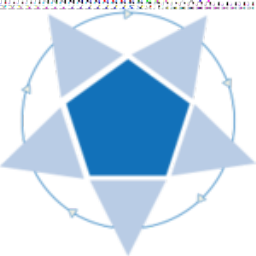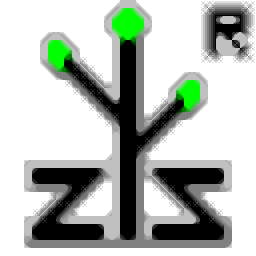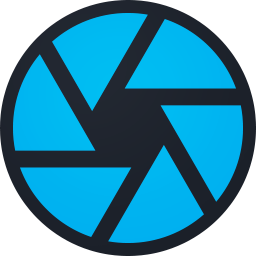
Ashampoo Photo Commander 14(图片管理软件)
v14.0.3- 软件大小:285.0 MB
- 更新日期:2019-08-10 10:58
- 软件语言:简体中文
- 软件类别:图像管理
- 软件授权:免费版
- 软件官网:待审核
- 适用平台:WinXP, Win7, Win8, Win10, WinAll
- 软件厂商:

软件介绍 人气软件 下载地址
Ashampoo Photo Commander 14是一款由Ashampoo推出的图片管理软件,其提供了图片管理、图片浏览、批量转换、批量重命名、批量更改文件日期、编辑PTC数据、创建网站相册、创建日历、创建拼贴画、创建全景画、查找指定文件的重复图像、自动查找重复图像、图片混合、批量打印图像、创建幻灯片至CD/DVD、刻录图像至CD/DD、JPG旋转、PG优化、转换3D图像为2D、屏幕捕获等丰富的功能,并具备了直观的操作界面,用户可以轻松的管理与使用图片,这里为您分享了中文本,可免费进行使用,有需要的用户赶紧下载吧!
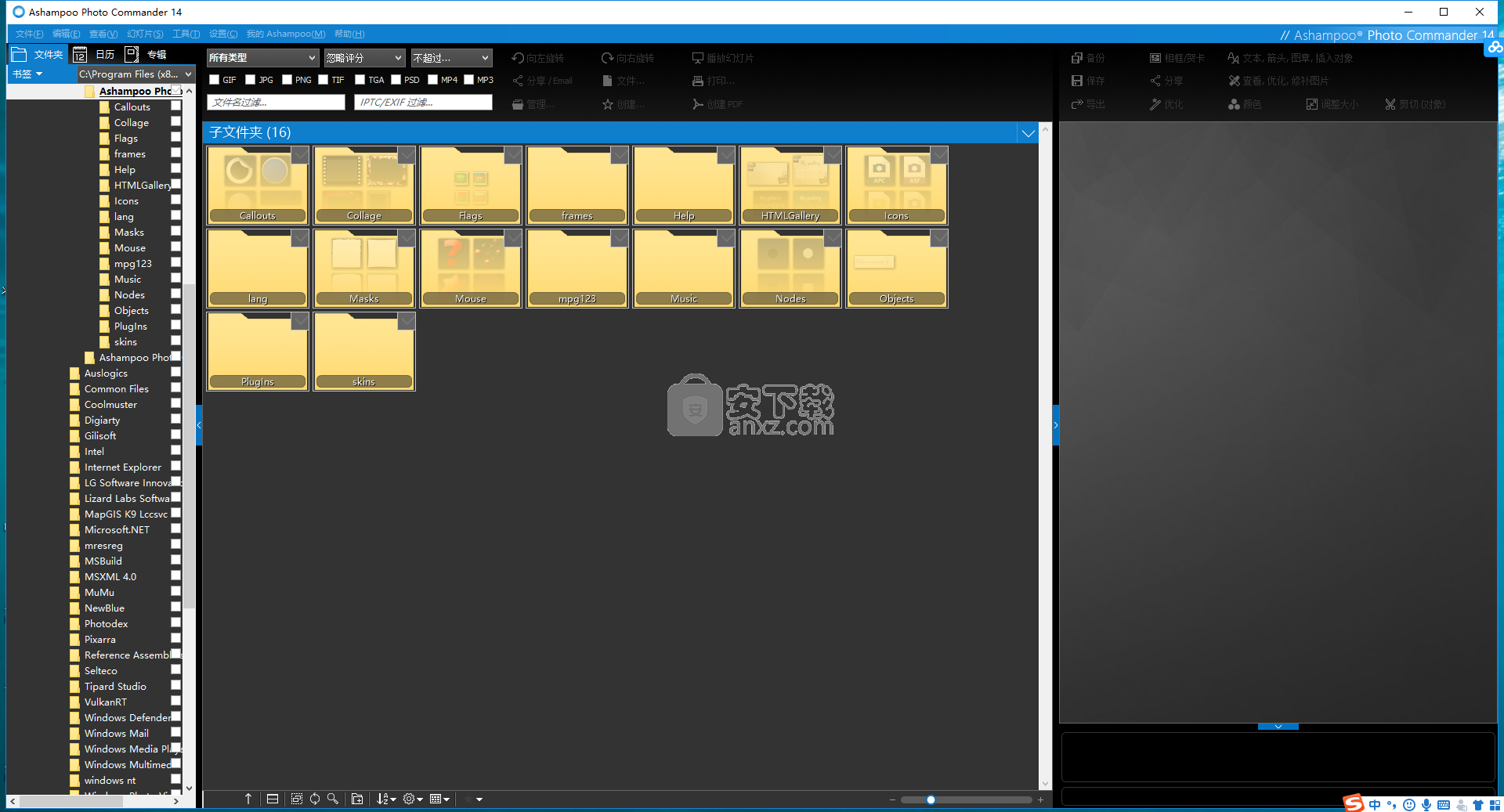
软件功能
跳转列表:
自动支持跳转列表。右键单击APC任务栏图标,然后在几个命令中进行选择,以便快速访问常用功能。
快速访问扫描,导入,绘图和捕获任务。
另存为/导出照片对话框:
完全重新设计,易于使用。
新手用户可以选择三种常见格式。简单的解释可帮助用户为当前任务选择正确的格式。
只要有用,就可以使用简单易用的质量滑块。
用户不必再担心不同的最小和最大设置。
有经验的用户仍然可以访问所有支持的文件格式。
目标文件的实时预览向用户显示生成的照片质量和目标文件大小。
同时编辑输出文件夹和输出文件名。输出文件夹在键入新名称时显示现有文件名。几个按钮将输出文件夹更改为常用位置(例如,桌面,我的照片)。
观众预览:
下一张和上一张照片的预览显示在当前照片的左侧和右侧。
这样,最多可以同时查看三张照片。
单击其中一个预览将加载它。
在带有纵向照片的宽屏显示器上使用时,此显示样式特别有用。
比较照片模式:
从磁盘并排比较两张不同的照片。
在浏览器模式下选择两张照片并单击比较按钮或单击比较按钮并从磁盘中选择任何照片。
技术:
Media Foundation用作常见MP4和AVI文件的基本视频播放。这样,使用MP4播放视频文件就不再需要外部编解码器了。仍支持DirectShow作为其他编解码器和视频文件的后备解决方案。有经验的用户可以激活仅限DirectShow的模式。
在Windows 7或更高版本上运行,使用现代CPU架构优化。
支持Windows 10。
高DPI感知:所有GUI元素都已经过更新和测试,以支持用户可能配置的任何DPI设置。
使用Direct2D硬件加速代替OpenGL硬件加速。
浏览器:
改进了文件处理和文件管理:
只需单击/触摸即可检查每个微缩模型。这简化了为不同操作选择多个文件的过程(批处理,移动文件等)。
Groupview支持按文件大小排序。文件根据文件大小按预定义的组排序。所以所有1-3GB文件在一个组中,所有50-100KB在另一组中,等等。
标记和文件名称搜索支持用于分隔搜索短语的逗号。例如,搜索词“sun,water”现在将分别搜索“sun”和“water”。
支持shell对象:当选择多个文件并使用任何剪贴板命令(剪切,复制)时,所有选定的文件将作为shell对象复制到剪贴板。这样,可以将这些文件粘贴到另一个目录中以启动复制或移动操作。Windows资源管理器中的文件也可以通过这种方式粘贴到APC中。
快速解决:
抠图工具
从照片中剪切人物或物体的新功能。
使用红色标记,可以一次切割多个对象,然后将其粘贴到另一张照片中。
转换/透视工具:
所有新工具都可以修改照片的视角。
使用边缘点或四个长度处的辅助按钮轻松地将照片倾斜和拉伸到任何方向。辅助按钮同时变换两个点,试图保持透视,而边缘点只变换一个点。
可配置的镜面效果可以为变换后的照片创建完全不同的外观。
对象:
位图转换
将任何位图对象转换为任何方向。
奇才:
幻灯片
支持添加.mp3音乐文件(旁边.wav文件)。
框架中心/贺卡:
拼贴卡(卡上的多张照片)
新型卡片支持单张卡片上的多张照片,可轻松创建拼贴画。
只需单击一下,用户就可以在预定义的位置添加其他照片。
3D透视卡(照片转换)
全新的卡片支持转换后的照片,提供类似3D的视觉效果。
每个照片也可以由用户手动转换和对齐。
全新的Groupview
通过引入新的组视图模式,卡片预览区域获得了主要的视觉提升。
所有卡片预览都按不同的预定义类别分组,以方便访问。
卡片预览共享一种新的视觉样式,仅显示照片的略微缩放的部分而没有任何其他信息,以免刺激用户。在选择或悬停照片中,显示了诸如文件名或创建日期之类的附加信息。
所有卡片预览都使用新的线程技术进行创建,使初始化过程更加流畅。
Webalbum:
使用新的HTML创建技术完全重新设计和大修。
支持预配置的预设。用途可以在各种设计中进行视觉选择。
创建的网站与Unicode兼容,因此混合语言没有问题。
支持显示每张照片的元数据中的字幕/注释。
轻松点击和完成使用。
照片合并:
使用众所周知的APC Wizard界面完全重新设计。
支持两张以上的照片。混合10张照片是没问题的。
漂亮的色彩和镜面效果为最终照片创造了梦幻般的外观。
创建动画:
可选择将所有帧的大小调整为第一帧的大小。这在创建GIF动画时很好。
XMP支持多种文件格式:
使用XMP元数据设置并获取不同格式的评级
支持的格式:JPG,PNG,TIF,PSD,AVI,MP4,WMV,MP3
JPG和TIF评级与Windows资源管理器评级兼容。
这样,评级将保存在文件中,并在切换到另一台计算机时保留。
扫描:
重新设计的扫描对话框,可以更轻松地访问设备。
选择输出格式。
选择输出文件夹。
照片进口商:
从已安装的Dropbox,OneDrive和Google Drive客户端导入照片。
导入大视频文件。
其他改进:
放大或缩小照片或视频时,在视觉上保持鼠标中心点。
版本导入程序:支持导入先前APC安装中找到的注册表设置。
启用或禁用功能的几个选项(微缩模型,崩溃报告,预览)。
EasyPrint:支持其他打印尺寸。
RAW文件:仅以全尺寸加载JPG预览而不是解码完整RAW照片的选项。
软件特色
地理标记:
APC自动解析JPG和RAW文件中的GPS信息(需要Internet连接)。
按国家和城市排序和分组。
按地址信息搜索和过滤。例如,用户只需输入“vienna,bremen”即可过滤维也纳和不来梅的所有文件。
全新的“哪里?” view sidebar概述了找到的所有位置,按国家,地区,城市downt到街道名称甚至街道号码排序。
对于找到GPS数据的每张照片,解析后的地址都会显示在文件信息中,只需点击一下,用户就可以在支持的地图网站(Google地图,Bing地图,OpenStreetMap)中打开此地址。
用户可以在程序配置中完全停用此功能。
新地理标记向导:
如果照片不包含GPS信息,则可以通过此向导输入此类信息。它也可以用于同时“批量地标记”许多文件。
可以按城市/国家/地区名称或纬度和经度来解析地址。
用户可以保存已解析的地址供以后使用。这在以下情况下特别有用
对许多(较旧的)度假照片进行地理标记。
一旦这些照片被地理标记,它们就列在“哪里?” 侧边栏
自动。
新演示窗口:
在任何其他监视器上启动其他演示窗口。
当前的照片/视频文件在演示监视器上同时显示。例如,这可以用于在控制笔记本电脑的同时在光束墙上呈现照片。
对照片的更改(例如:效果,对象)会立即显示在演示监视器照片上。
幻灯片可以在任何演示监视器上播放。
新幻灯片动画:
更新,艺术KenBurns效果。适用于肖像和风景照片。
不间断动画。当下一张照片正在加载时,当前照片会显示为动画,因此用户看不到任何停止/中断。全屏模式:
切换程序状态时平滑淡入和淡出。
新向导导出帧/视频到GIF动画:
支持提取MP4文件。
支持提取PDF文件。
使用预设或自定义尺寸调整所有帧的大小。
仅提取一段时间(页面编号或秒数)。
自动将提取的帧转换为GIF。这样,用户可以轻松地将电影中的几秒钟场景转换为GIF!
新向导批处理:
重新设计的控件以反映功能更改。
两个列表并排,而用户可以在一个列表中选择可用命令,并将所需命令移动到所选列表。正在处理所选列表中的命令。
可以排列命令的顺序(可能会给出不同的结果)。
导出/导入命令!可以使用apcbatch文件导出或导入所有选择的命令。这样,用户可以保存不同类型的重新处理批处理任务。
按英寸调整大小确实使用照片文件中的DPI。
将帧添加到所有已处理的文件。
改变照片的宽高比。
选项以维护子文件夹的顺序。如果激活,应用程序会将转换后的文件保存在它们所源自的相同子文件夹结构中。转换位于许多不同子文件夹中的许多文件时,这非常有用。如果取消激活,则所有文件都将保存在目标文件夹的根目录中。正在加载消息(骑士骑士动画):
每当加载照片并且加载时间超过0.5秒时,程序将开始显示带有程序窗口的小动画,同时开始对整个程序界面进行脱色。这样,用户就知道应用程序正在运行而不会崩溃/停滞。
易于使用和改进另存为对话框:
对于有损格式,现在可以设置目标大小(以KB为单位),让程序计算正确的质量值,以达到所需的文件大小。
支持以* .ico格式保存。
浏览文件夹会打开经典另存为文件夹dlg,因此用户可以更轻松地在文件保存文件的位置找到正确的文件夹/文件集。
最近使用的文件夹的新按钮。用户可以在最常用的目标文件夹之间快速切换。
视频回放:
播放视频时禁用屏幕保护程序/监视器电源关闭。
玩家栏的技术改进。
改进了* .mov文件的播放。
快速解决:
更快的去噪功能。
新效果(现代棕褐色,反转弯曲1,反转弯曲2,二值化,纹理棉)。
选择和剪切矩形功能提供自由宽高比和1:1(方形)选择,不能再移动到照片边框之外。这种方式处理它对用户来说更容易。
安装方法
1、下载并解压软件,双击安装程序进入如下的许可协议,勾选【我接受协议】,再单击【下一步】。
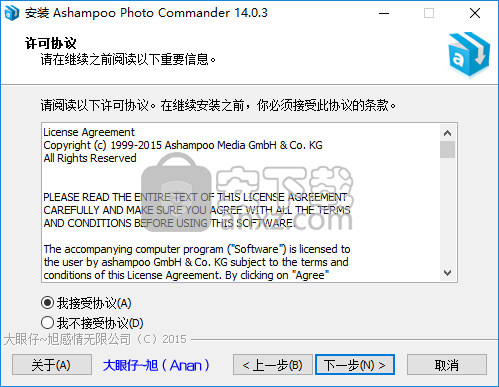
2、选择目标位置,用户可以选择默认的C:\Program Files (x86)\Ashampoo\Ashampoo Photo Commander 14,也可以自定义。

3、选择开始菜单文件夹,可选择默认的Ashampoo\Ashampoo Photo Commander 14即可。
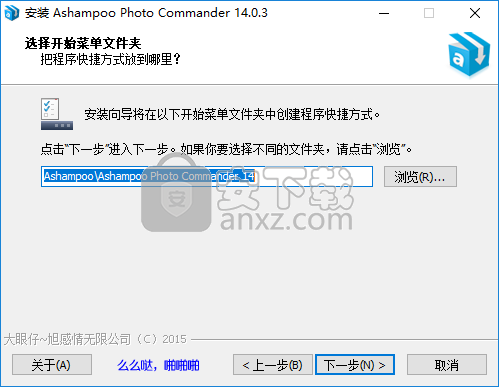
4、正在安装Ashampoo Photo Commander 14,用户等待安装完成。
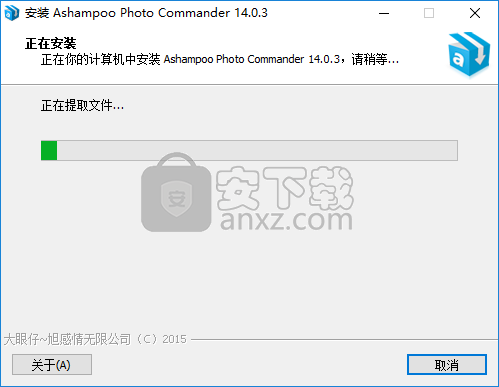
5、弹出如下的Ashampoo Photo Commander 14安装成功的提示,点击【完成】。
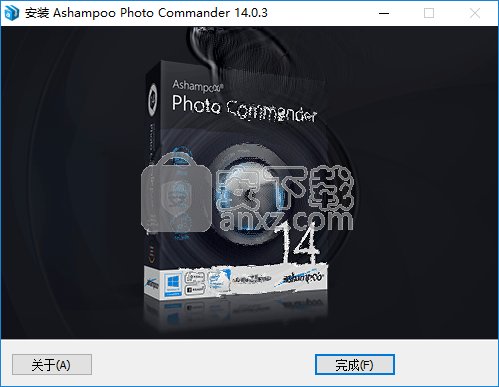
6、运行Ashampoo Photo Commander 14即可直接进行使用(内置)。
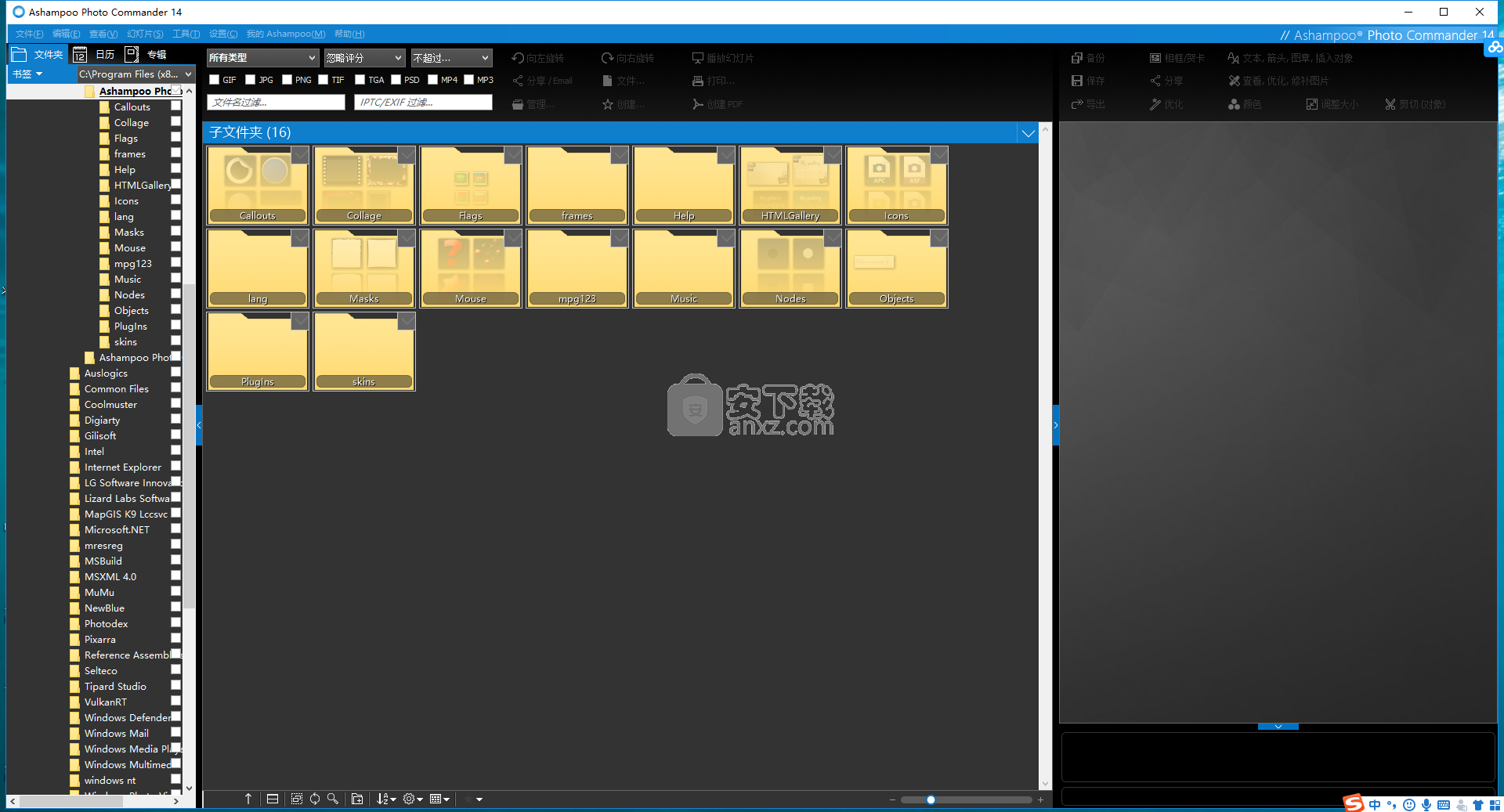
使用说明
选择多个图像
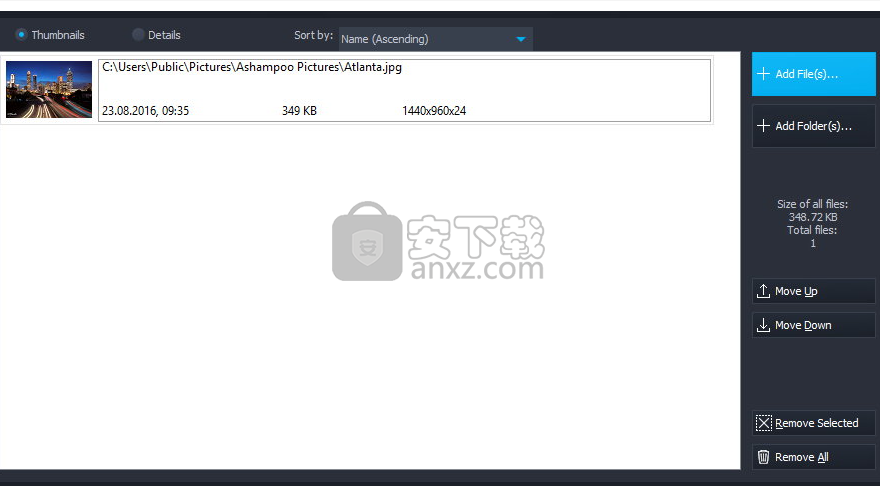
大多数向导都要求您选择一个或多个图像。 使用“添加文件”添加单个图像或“添加文件夹”以包含整个图像文件夹。 使用“上移”和“下移”修改订单,“删除所选”和“全部删除”可从您的选择中删除单个或所有图像。
请注意,此对话框使用Windows默认文件选择器对话框添加图像,这些图像可能不一定反映您当前在文件选择视图中应用的设置。
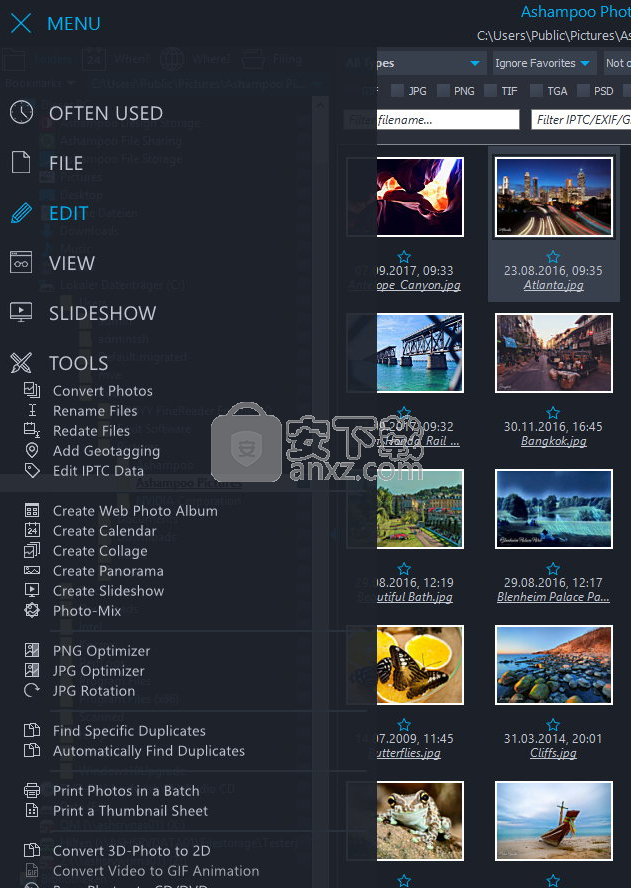
您可以使用“工具”菜单将“创建”或“整理”中的功能应用到文件选择视图中的当前选择,从而无需使用本页顶部显示的对话框中的按钮添加文件。
幻灯片放映

首先,您需要选择图像。你会在这里找到更多细节。
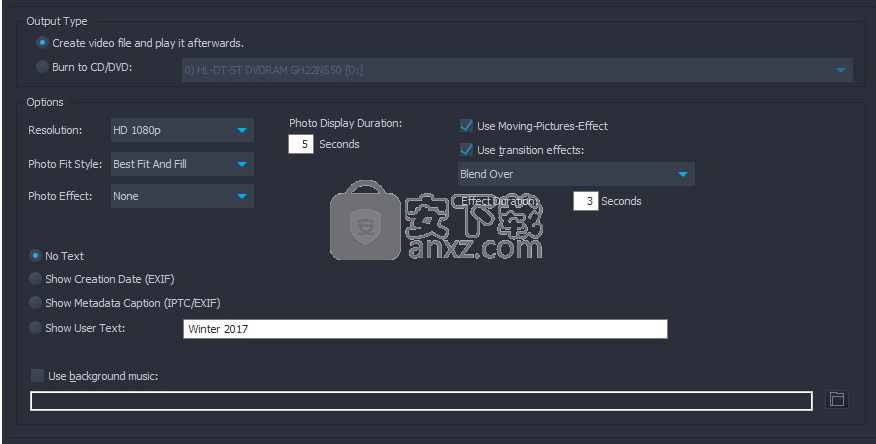
输出类型
您首先需要选择是创建可播放的视频文件还是准备播放CD / DVD光盘,在这种情况下您需要选择光盘刻录机。
选项
选择所需的分辨率和照片的显示持续时间。使用样式设置决定是否放大小于所选分辨率的照片以避开边框或以原始大小显示。您还可以指定将应用于所有照片的效果。为了使幻灯片更加动态,您可以启用“Moving-Pictures-Effect”设置。在幻灯片切换期间将使用过渡效果,使其更平滑。使用文本选项显示每张照片的其他信息,例如其创建日期。您也可以选择连续播放的背景音乐,直到幻灯片结束。
HTML专辑

首先,您需要选择图像。你会在这里找到更多细节。
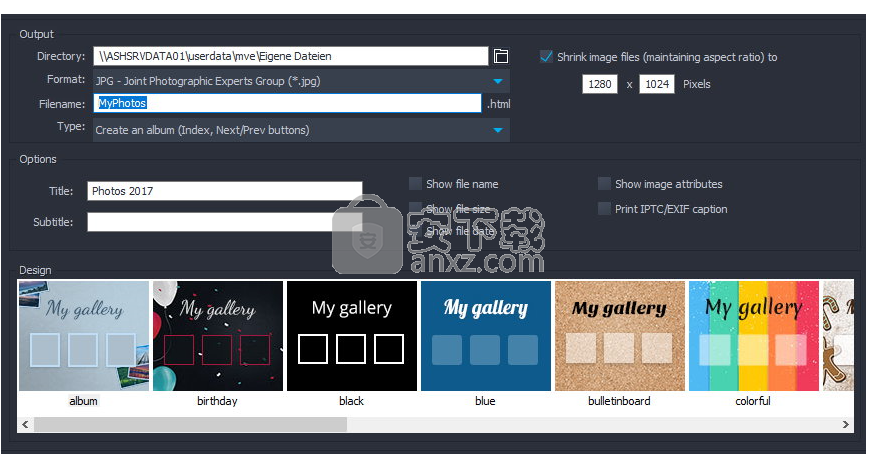
产量
HTML相册是专门为在网页中使用而准备的图像集。除了图像格式和文件名,您可以选择3种不同的相册类型:
1.将在主窗口中显示每个图像的相册,其中包含用于导航的上一个/下一个按钮。
2.将在没有导航按钮的单独窗口中显示每个图像的相册。
3.将在主窗口中显示每个图像而没有导航按钮的相册,因此用户必须通过浏览器中的按钮进行导航。
请注意,您必须将生成的HTML文件和“images”文件夹上传到服务器。
选项
您可以选择包含标题,副标题和其他元信息,例如文件名和大小。
设计
只需选择您想要的设计。
使用专辑类型1创建了以下示例:
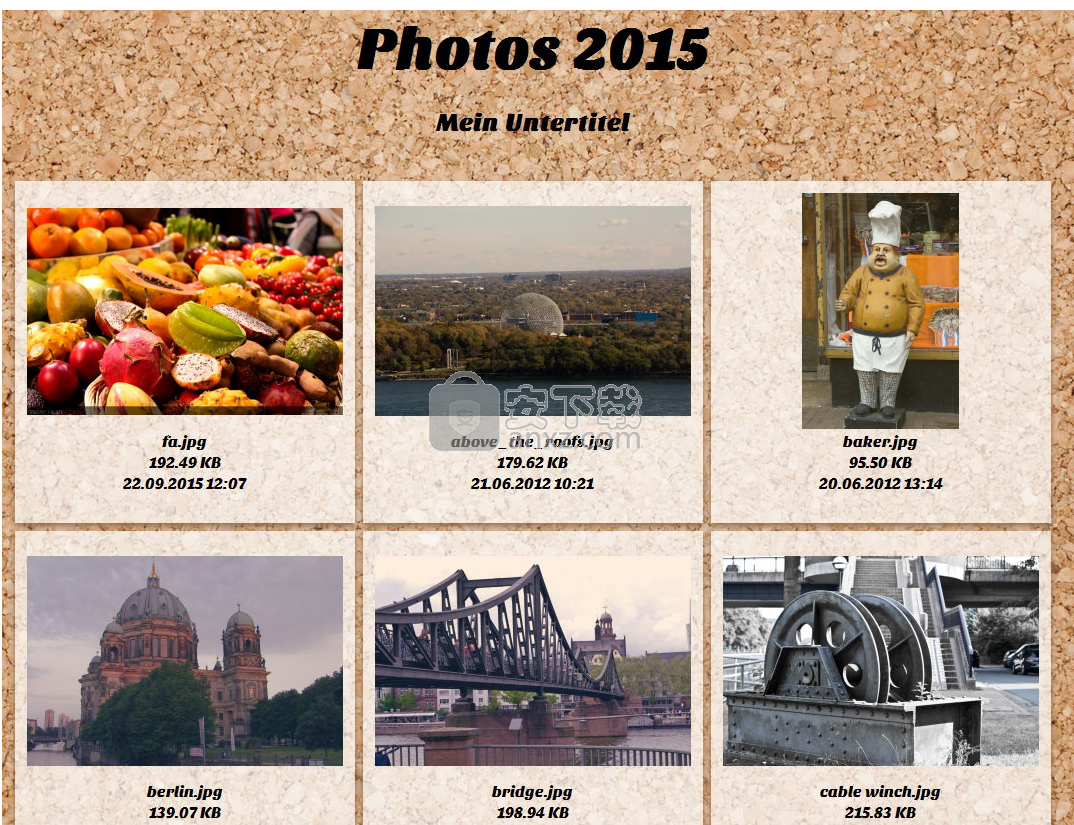
单击图像后,用户将看到以下内容:
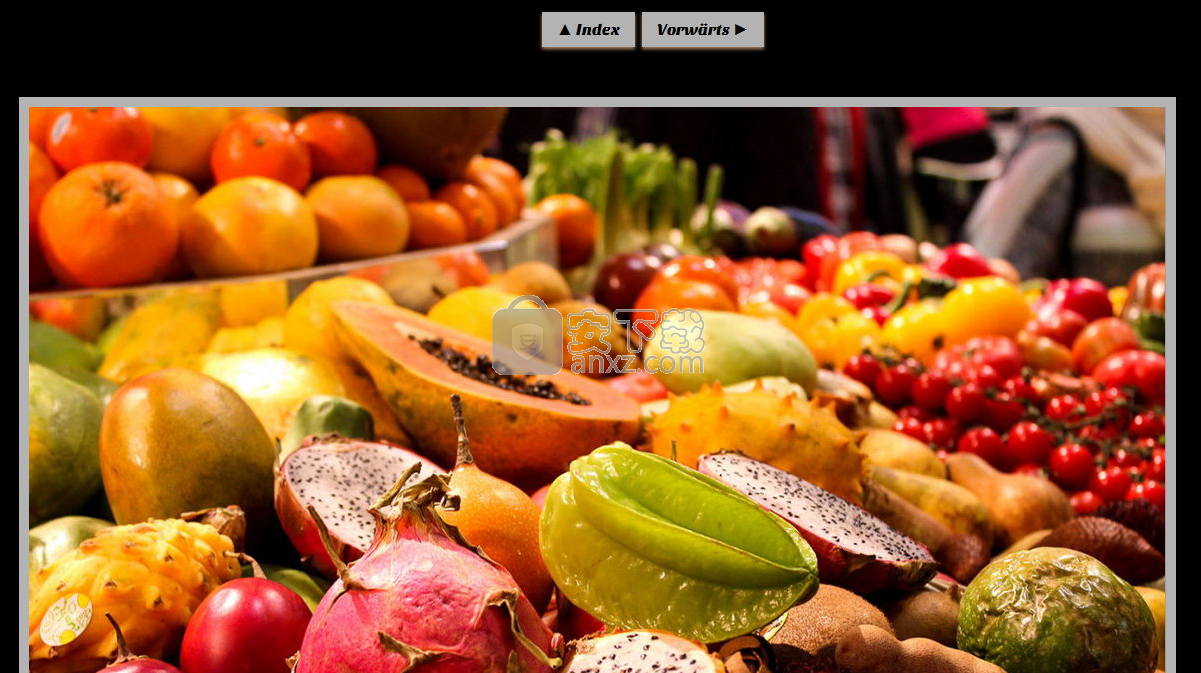
照片混合

首先,您需要选择图像。 你会在这里找到更多细节。
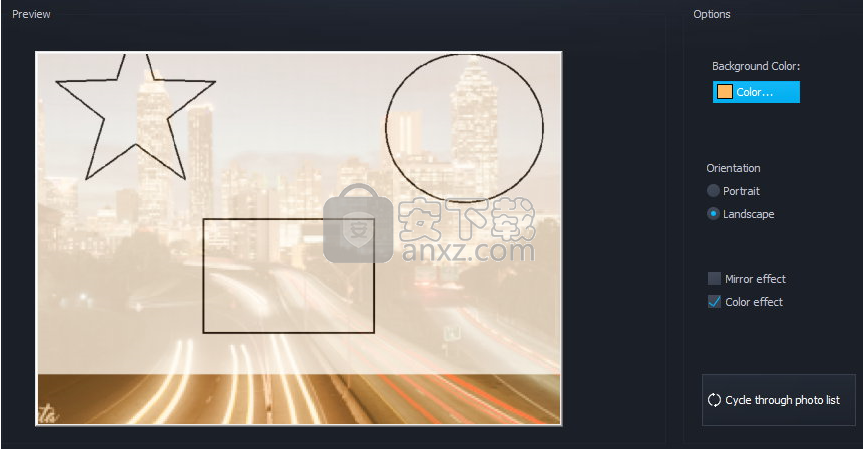
选择所需的背景颜色和图像方向。 您还可以选择镜像图像或应用颜色效果以使所有颜色更加鲜艳。 “循环浏览照片列表”允许您交换图像以确定图像的理想排序。
人气软件
-

CAXA EXB浏览器(CAXA电子图板) 14.74 MB
/简体中文 -

NIS-Elements Viewer(图像软件分析平台) 123.33 MB
/简体中文 -

云图图纸管理系统 87.6 MB
/简体中文 -
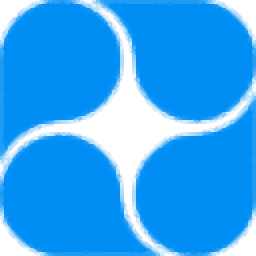
青墨素材管理器 61.6 MB
/简体中文 -

ACDsee(相片管理器) 22.1 MB
/简体中文 -

PixFiler(照片管理软件) 6.66 MB
/简体中文 -

KUSO Exif Viewer(照片信息查看器) 3.10 MB
/英文 -

九云图片管理 107 MB
/简体中文 -
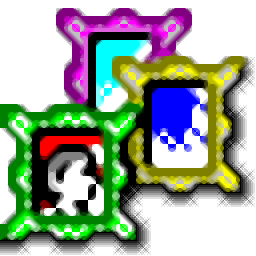
Photofamily(电子相册王) 26.40 MB
/简体中文 -
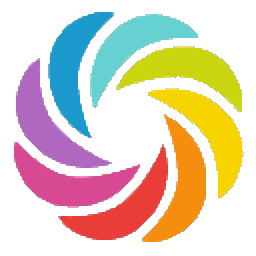
amazing carousel enterprise(网站轮播图片制作工具) 22.5 MB
/简体中文


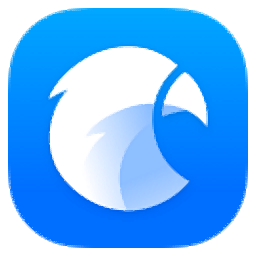 Eagle(图片管理必备工具) v3.0.42
Eagle(图片管理必备工具) v3.0.42  Billfish(免费图片素材管理软件) v3.0.32.10
Billfish(免费图片素材管理软件) v3.0.32.10 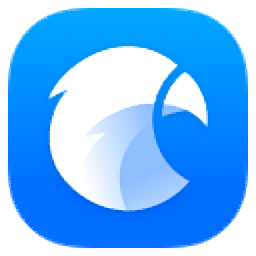 Eagle图片管理软件 v3.0.42
Eagle图片管理软件 v3.0.42  SwayAlbum Express (相册快车)V2.0
SwayAlbum Express (相册快车)V2.0 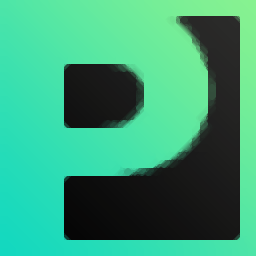 MAGIX Photo Manager(数字图像管理软件) v13.1.1.12
MAGIX Photo Manager(数字图像管理软件) v13.1.1.12  Corel AfterShot Pro 2 v2.1.2.10
Corel AfterShot Pro 2 v2.1.2.10